 |
 |
|
||
 |
||||
Digitalizar em Office Mode (Modo Escritório)
Quando seleccionar Office Mode (Modo Escritório), aparece a janela Office Mode (Modo Escritório) do Epson Scan.
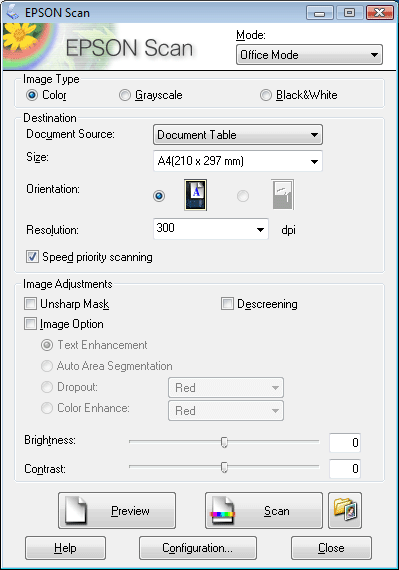
 |
Coloque o(s) original(ais) no tabuleiro de documentos. Para mais informações, consulte Posicionar documentos ou fotografias.
|
 |
Inicie o Epson Scan. Consulte Iniciar o Epson Scan para obter instruções.
|
 |
Seleccione Office Mode (Modo Escritório) na lista Mode (Modo). Para mais informações, consulte Alterar o modo de digitalização.
|
 |
Seleccione Color (Cor), Grayscale (Escala de Cinzentos) ou Black&White (Preto & Branco) como definição de Image Type (Tipo de Imagem).
|
 |
Seleccione Document Table (Tabuleiro de Documentos) como definição de Document Source (Origem do Documento).
|
 |
Seleccione o formato do documento original na definição Size (Tamanho).
|
 |
Clique na seta para abrir a lista Resolution (Resolução) e seleccione uma resolução adequada ao original. Para mais informações, consulte Seleccionar a Resolution (Resolução) de digitalização.
|
 |
Faça clique em Preview (Antever) para pré-visualizar a(s) imagem(ns). Aparece a janela Preview (Antever) mostrando a imagem. Para mais informações, consulte Pré-visualizar e ajustar a área de digitalização.
|
 |
Modifique a qualidade da imagem se for necessário. Para mais informações, consulte Ajustar a cor e outras definições de imagem.
|
 |
Faça clique em Scan (Digitalizar).
|
O que irá acontecer em seguida depende da forma como iniciou a digitalização. Para mais informações, consulte Terminar a digitalização.